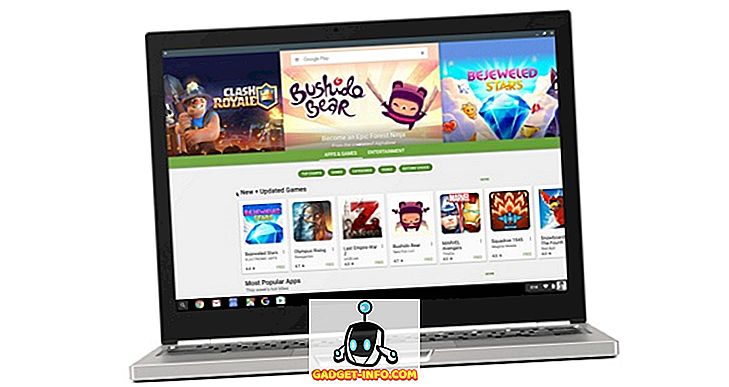Kodi (daha önce XBMC olarak bilinir), bugünlerde oldukça popüler olan güçlü ve açık kaynaklı bir medya oynatıcısıdır. Kodi, 2002 yılında piyasaya sürüldüğünden bu yana uzun bir yol kat etti, son birkaç yılda nasıl bir büyüme gösterdiğini görmediğimiz aktif topluluk sayesinde. Sadece topluluk çabaları nedeniyle, Kodi artık Windows, Mac, iOS, Android, Linux, Ahududu pi vb. Gibi aygıtların çoğunu destekliyor. Ayrıca, 70'den fazla dili destekliyor ve ücretsiz Kodi addons için büyük bir kütüphaneye sahip. Film meraklıları, spor meraklıları, canlı TV severler vb.
Bunu söyledikten sonra, özelleştirme için de çok yer var. Örneğin, medya merkezi hissini zevkinize göre ayarlamak için kullanabileceğiniz birçok Kodi derisi var. Kullanmak istedikleri kullanıcıya kalmıştır. Daha önce de bahsettiğim gibi, Kodi kesinlikle güçlü bir araçtır.
Bir süredir Kodi kullanıyorsanız veya sisteminize yeni yüklediyseniz, işlemi hızlandıracak ve kullanıcı deneyimini daha da iyileştirecek Kodi Klavye komutlarını bilmeniz gerekir.
Yani, daha fazla uzatmadan. İşte her kullanıcının bilmesi gereken en kullanışlı Kodi Klavye kısayollarından bazıları:
1. Tam ekran ve Pencereli Mod arasında geçiş yap
Kısayol tuşu: \
Kodi varsayılan olarak tam ekran modunda açılır. Bu klavye kısayolunu kullanarak, bir kişi tam ekrandan pencere moduna kolayca geçebilir. Bu, kullanıcının Kodi kullanırken aynı anda diğer yazılımlara / uygulamalara erişmesine olanak tanır.
2. Ses gecikme kontrolü
Kısayol tuşu: A
Bazen belirli bir videonun sesi ve videosu iyi senkronize olmaz. Bu gibi durumlarda, ses gecikmesini ayarlamak için bu klavye komutunu kullanabilirsiniz, böylece video ile iyi bir şekilde eşleşir.
3. Hızlı ileri
Kısayol tuşu: F
Bir filmin veya müzik videosunun belirli bir bölümünü atlamak isterseniz, sadece 'F' tuşuna basın. Bir kez basarsanız, video 2x hızında ileri saracaktır; iki kez basarsanız, video hızlı bir şekilde 4x hızında ileriye gider.
Alternatif olarak, videoyu 30 saniye ileri almak için sağ ok tuşunu kullanabilirsiniz.
4. Oynat
Kısayol tuşu: P
'P' ye basmak videoyu başlatacaktır.
5. Durdur
Kısayol tuşu: X
Belirli bir videoyu durdurmak için, sadece 'X' tuşuna basın.
6. Geri Sar
Kısayol tuşu: R
Bir filmin veya müzik videosunun belirli bir sahnesini seviyorsanız, geri sarmak için sadece 'R' tuşuna basın. Bir kez basarsanız, video 2x hızında geri saracaktır; iki kez basarsanız, video 4x hızında geri saracaktır.
Alternatif olarak, videoyu 3 saniye geri sarmak için sol ok tuşunu kullanabilirsiniz.
7. Altyazıları Aç / Kapat
Kısayol Tuşu: T
Bir film veya video için altyazıları açmak / kapatmak istiyorsanız, sadece 'T' tuşuna basın. Ancak, Altyazı ayarlarının bu kısayolu denemeden önce uygun şekilde yapılandırılması gerekir.
8. Önceki Menü veya Ana Ekran
Kısayol tuşu: Esc
Bir önceki menüye dönmek veya ana ekrana geri dönmek istiyorsanız, sadece 'Esc' tuşuna basın. Birden fazla tıklamayla sizi kurtaracak.
9. Bir Ekran Görüntüsü Al
Kısayol tuşu: Ctrl + S veya Prt Sc
Kodi medya merkezinizde çalanın ekran görüntüsünü almak istiyorsanız, sadece 'Ctrl + S' tuşlarına basın. Bir kez bastığınızda, bir iletişim kutusu bu ekran görüntüsünü kaydetmek için tercih ettiğiniz konumu ister.
Veya ekran görüntüsünü almanın alternatif bir yolu 'PrtSc'ye basmaktır. Ekran görüntüsü 'Paint'i açıp' Ctrl + V 'tuşlarına basarak alabileceğiniz panoya kaydedilir.
Ekran görüntüsünden baskı almak istiyorsanız, yazdırılabilir formatta kullanıma hazır olması nedeniyle kolayca yapabilirsiniz.
10. Sesi Azaltma, Sesi Artırma veya Sessize Alma
Kısayol tuşu: - (eksi), + Artı
Bir videonun sesini azaltmak için, sadece '-' tuşuna basın ve sesi artırmak için '+' tuşuna basın. Sesi istenen seviyeye değiştirmek için belirli bir tuşa birçok kez basmanız gerekir.
Bir videoyu tamamen susturmak istiyorsanız '-' tuşuna birkaç kez basın, böylece ses sıfır olur.
11. Kapat menüsü
Kısayol tuşu: S
Kendinizi sistemden hızlı bir şekilde çıkarmak için, sadece 'S' tuşuna basın. Sadece tek bir tıklamayla Kodi'den çıkma seçeneği sunar. Ayrıca, sisteminizi doğrudan kapatma / hazırda bekleme seçeneğine sahiptir. Bu, aceleniz olduğunda çok zaman kazanmanıza yardımcı olur.
12. Duraklat / Oynat
Kısayol tuşu: Boşluk çubuğu
Belirli bir videoyu oynatmak / duraklatmak için tek yapmanız gereken 'boşluk' çubuğuna basmak. VLC ve YouTube için sahip olduğumuz klavye kısayolu aynı.
13. Zoom / En Boy Oranı
Kısayol tuşu: Z
Bir videonun en / boy oranını çözünürlüğüne göre ayarlamak isterseniz, sadece 'Z' tuşuna basın. Tuşa her basışınızda video, (320 x 240), (1024 x 768) vb. Gibi farklı bir özünürlükte ayarlanır. Daha iyi netlikte olanı seçin.
Resimler için Kodi Kısayolları
14. Resim Seviye 1'den Seviye 9'a Yakınlaştır
Kısayol tuşu: 1-9
1-9 arasındaki sayı tuşlarına basmak, resimleri artan sırada yakınlaştırır.
15. sonraki resim
Kısayol Tuşu:. dönem
İmlecinizi kullanmak zorunda kalmadan görüntülere göz atabilirsiniz. Sadece 'tuşuna basın. tuşuna basın ve bir sonraki resme ilerleyebilirsiniz.
16. Önceki Resim
Kısayol tuşu:, virgül
Önceki görüntüyü izlemek için, sadece ', ' tuşuna basın.
17. Yakınlaştır
Kısayol Tuşu: + artı
Resmi yakınlaştırmanın başka bir yolu da '+' tuşuna basmaktır.
18. Uzaklaştır
Kısayol tuşu: - eksi
Benzer şekilde, bir fotoğrafı uzaklaştırmak için '-' tuşunu kullanabilirsiniz.
Platforma Özel Klavye Kısayolları
19. Windows için
Kısayol Tuşu: Windows Tuşu
Sisteminizde bir seçeneğe erişmek istiyorsanız, Kodi dışında, ancak çıkmak zorunda kalmadan. Sadece Windows tuşuna basın ve iyisiniz.
20. Mac için
Mac kullanıcıları için bazı yardımcı Kodi klavye kısayolları.
- Md Çıkmak için Cmd + Q
- Md Cmd + H ve ⌘ Cmd + M dokları gizlemek / küçültmek için
- Screen Tam ekrana geçmek için Cmd + F
- Shot Ekran görüntüsü almak için Cmd + S tuşlarına basın
Bu klavye kısayollarının Kodi'yi daha iyi kullanmanıza yardımcı olacağını umuyoruz. Herhangi bir öneriniz veya geri bildiriminiz varsa, bunu aşağıdaki yorumlarda bırakmaktan çekinmeyin.